Jmeter(三十七)源码导入IDE(转!)
转自:http://www.cnblogs.com/taoSir/p/5144274.html【eclipse】
https://blog.csdn.net/collonn/article/details/78565300【IDEA】
亲测3.3有效。
由于JMeter纯Java开发,界面也是基于Swing或AWT搞出来的,所以想更深层次的去了解这款工具或对于想了解JMeter插件开发或二次开发的童鞋们来说,读读JMeter的源码估计是必不可少的,所以首先就得把源码整合起来,方便后面的Debug和二次开发,下面整理了关于JMeter源码整合到Eclipse中的一个过程,希望对大家有一定的帮助。
1. 首先下载源文件:http://jmeter.apache.org/download_jmeter.cgi
2. 然后解压下载的源码文件到本地路劲下面;
3. 打开Eclipse,建立一个JavaProject,按照下面的截图建立JavaProject;
4. 选择创建的Java项目,右键选择Import,然后选择“File System”
5. 定位到解压到本地路径下的JMeter源码文件下,选择全部导入
6. 导入完成后,查看项目,全部是红色的X,这个太令人苦恼了,造成出现错误的原因是没有导入对应的jar包,
7. 我们可以利用Ant下载项目所需要的jar文件,操作步骤如下:
Eclipse –> Window –> Show View –> Ant, 将ant加入Eclipse的控制面板上,
然后选择Ant面板上的添加Buildfiles;
8. 选择该项目下的ant的构建文件“build.xml”
9. 在ant页面上双击“download_jars”,这个时候ant运行自动下载缺省的jar文件到项目下指定的路劲下,直到显示Build Success(这个过程中可能出现一些问题,由于网络受限,部分jar包无法下载,可能需要FQ,如果不想麻烦的,我稍后直接将所需要的jar包上传到云盘中,直接将jar包丢到lib下)
10. jar包下载完或直接将jar包已经复制到Lib文件夹下以后,这个时候右键选择项目 Build Path –> configure build path,然后选择“Add Jars”,
将lib下面所有的jar包都导入到项目中,jar包在lib下面的目录结构如下图所示,这个不能错(如果是用ant下载的,创建的目录结构就是这样的,如果自己下载jar包导入的,一定要注意lib下面的目录结构)。
jar包下载地址: https://yunpan.cn/crdkymEH8hD49 (提取码:3b14)
11. 导入成功以后再次查看项目,就可以看到万恶的红X都没有了,但是这个时候项目还不能成功运行,还需要进行下面的操作,
12. 关闭Eclipse, 进入到该Java项目的本地文件夹下,需要删除原有的“.classpath”,将“eclipse.classpath”重命名为“.classpath”,由于Windows本身的限制,所以需要进入到CMD下面进行对应的操作,如下图所示:
13. 上述操作完成后,重新打开Eclipse,找到项目的入口,main方法,/jmeter/src/core/org/apache/jmeter/NewDriver.java
运行该项目发现还是报错,如下图所示,各种Google,各种尝试,都没有解决,其实错误的原因说的非常明确,就是bin下面缺少“jmeter.properties”,万万没想到啊,完整的项目导入为什么就没有将该配置文件导入呢?想不通,只要到源码文件中的bin目录下将该配置文件复制到项目的bin目录下,就解决了这个问题一大步了,操作如下图所示:
14. 上述操作完成以后,再次选择该项目,右键选择NewDriver这个main类, 选择 Run As –> Run Configuration, 按照下面的操作,就完美的解决了上面的报错。
15. 完成上面所有的操作以后,就可以尽情的各种Debug和二次开发操作了。
作者:紫陌花间客
欢迎任何形式的转载,但请务必注明出处。
限于本人水平,如果文章和代码有表述不当之处,还请不吝赐教。

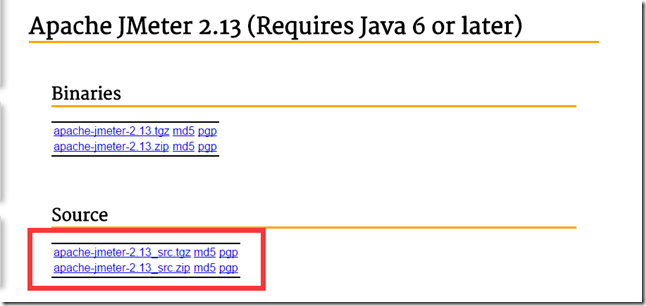
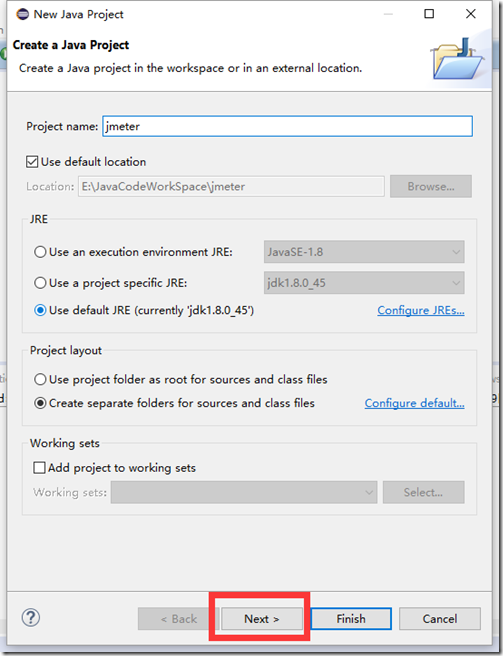
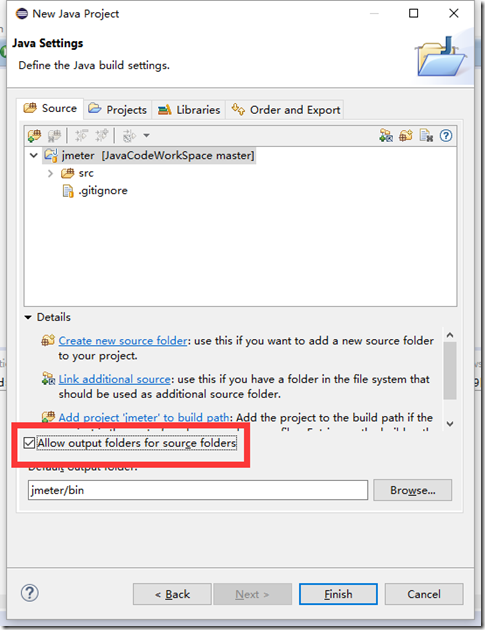
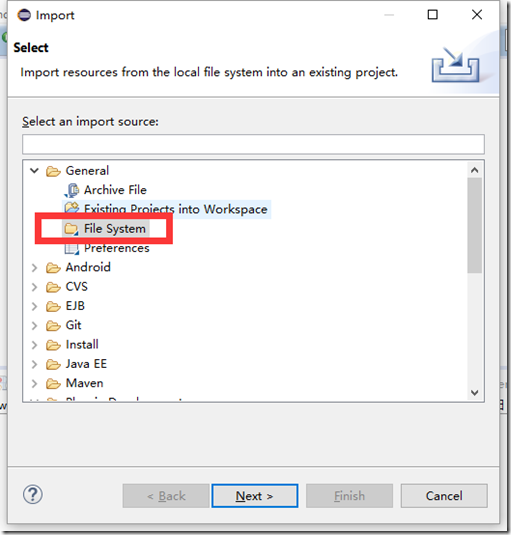
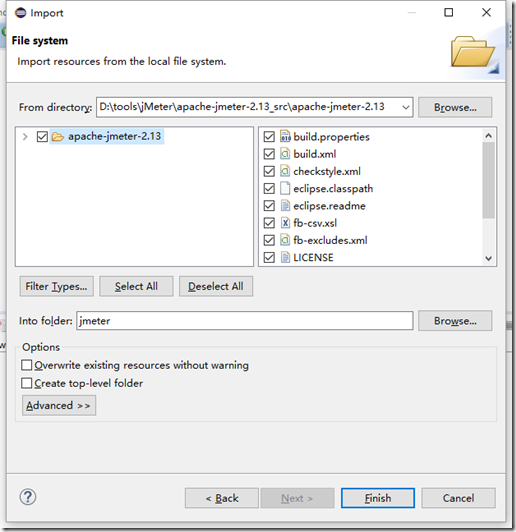
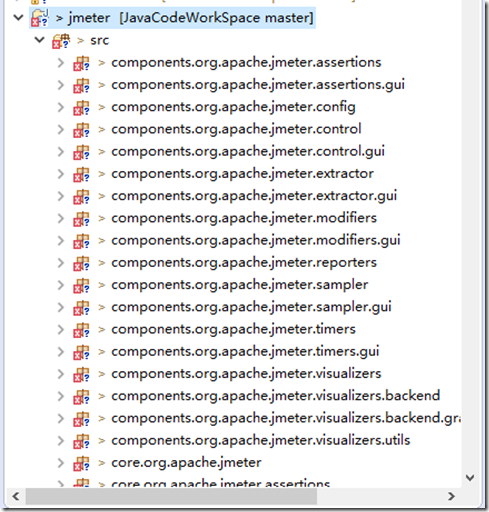
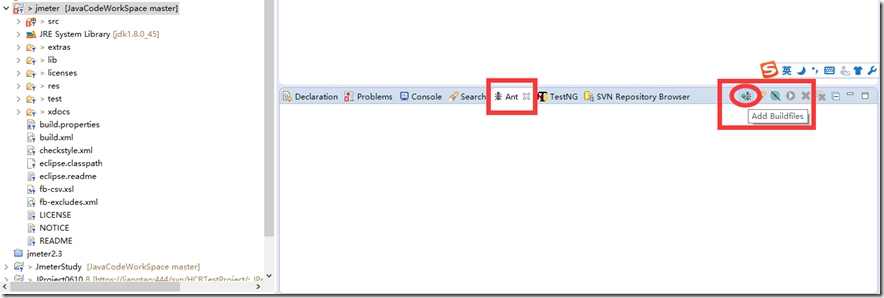
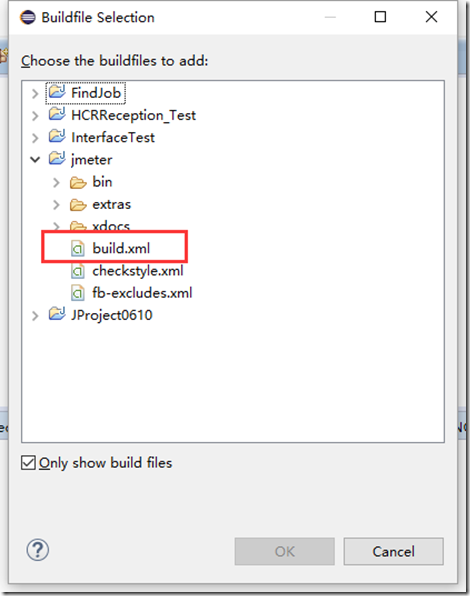
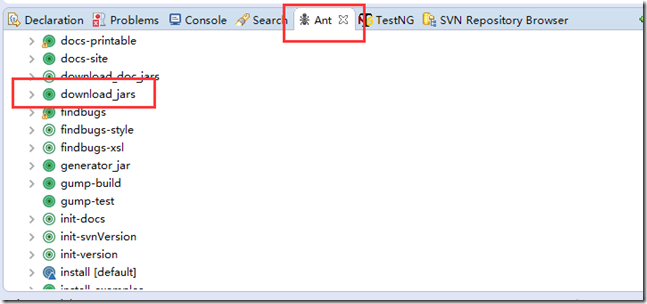
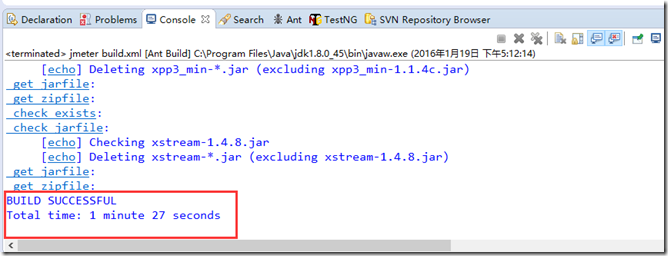
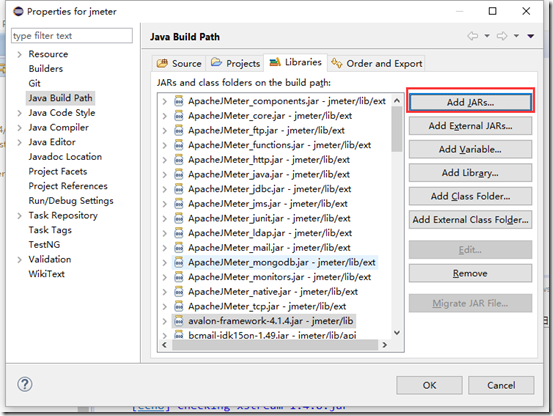
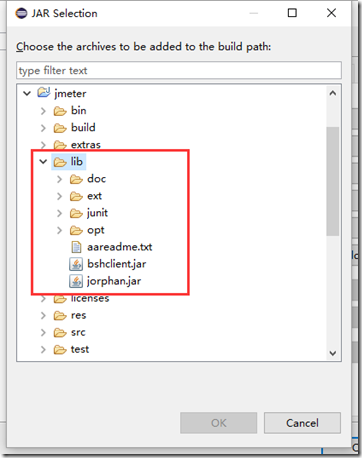
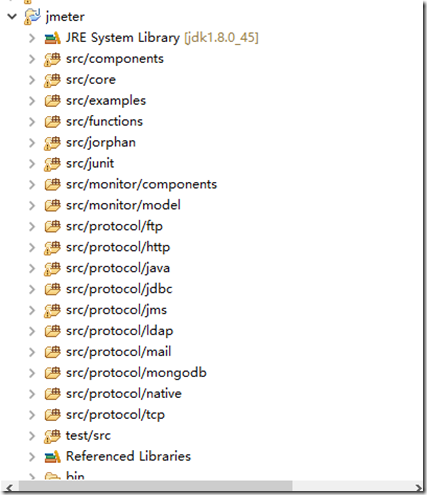
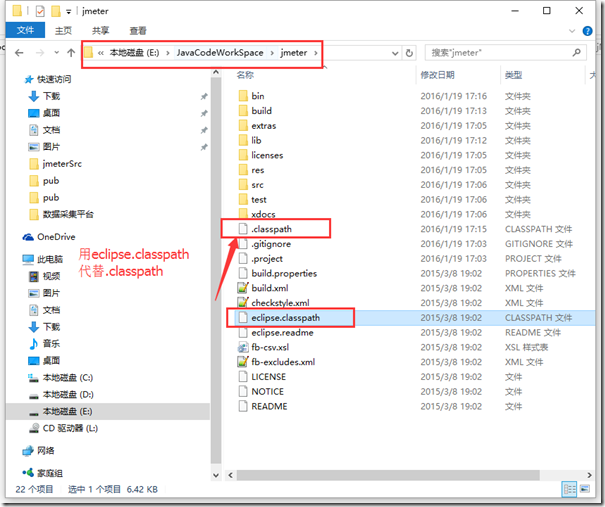
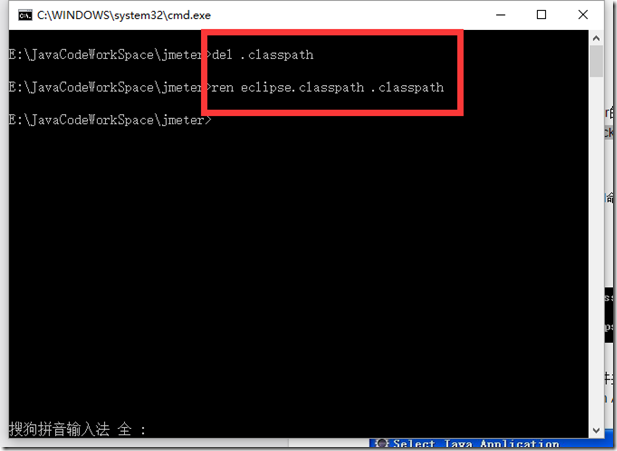
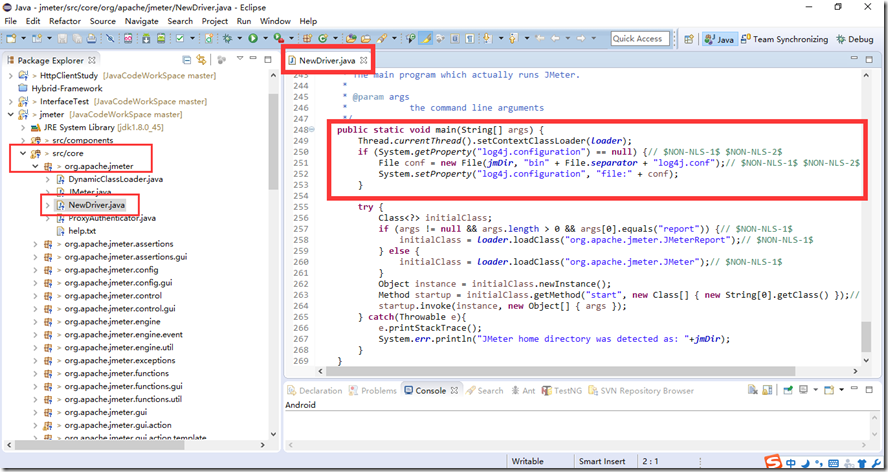
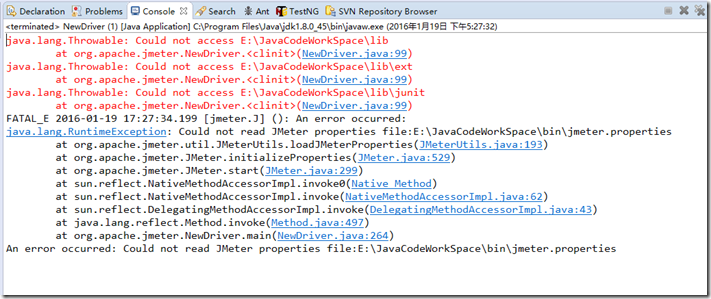
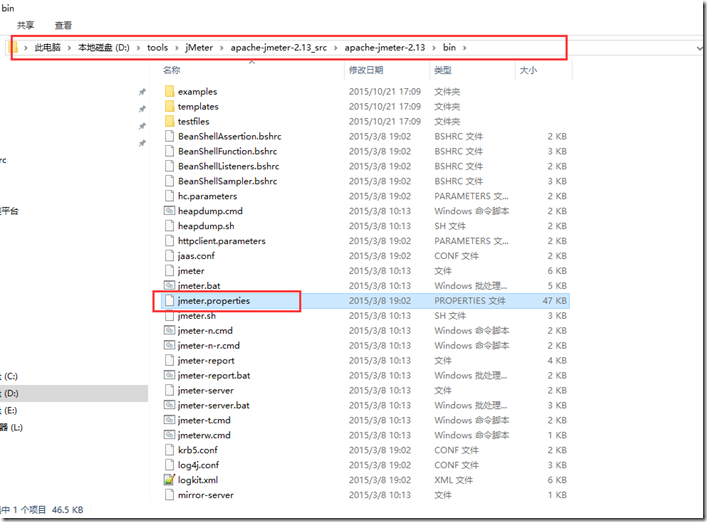
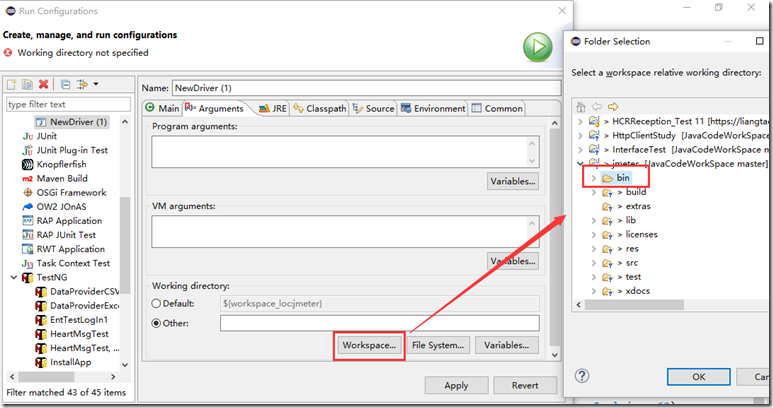
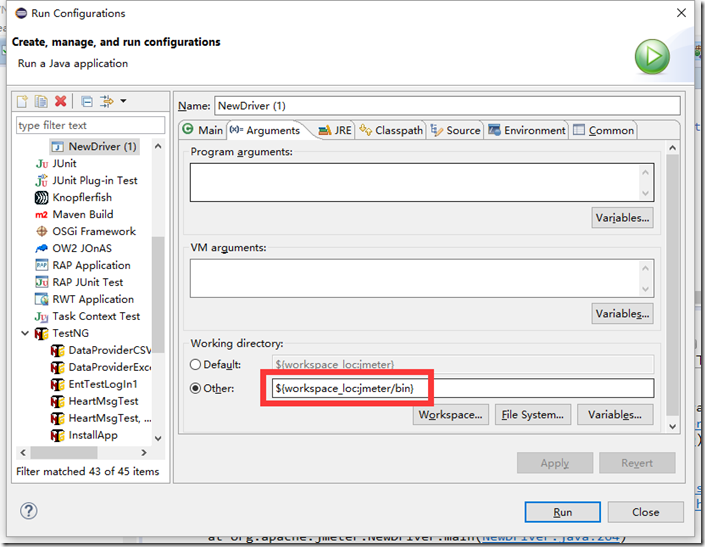
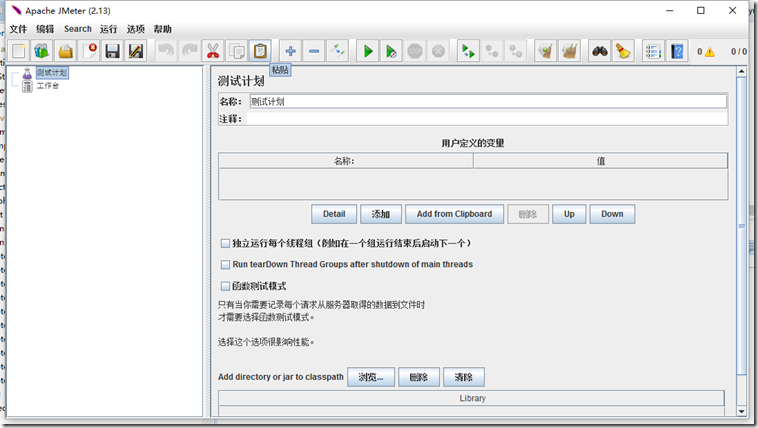


【推荐】国内首个AI IDE,深度理解中文开发场景,立即下载体验Trae
【推荐】编程新体验,更懂你的AI,立即体验豆包MarsCode编程助手
【推荐】抖音旗下AI助手豆包,你的智能百科全书,全免费不限次数
【推荐】轻量又高性能的 SSH 工具 IShell:AI 加持,快人一步
· 如何编写易于单元测试的代码
· 10年+ .NET Coder 心语,封装的思维:从隐藏、稳定开始理解其本质意义
· .NET Core 中如何实现缓存的预热?
· 从 HTTP 原因短语缺失研究 HTTP/2 和 HTTP/3 的设计差异
· AI与.NET技术实操系列:向量存储与相似性搜索在 .NET 中的实现
· 地球OL攻略 —— 某应届生求职总结
· 周边上新:园子的第一款马克杯温暖上架
· Open-Sora 2.0 重磅开源!
· 提示词工程——AI应用必不可少的技术
· .NET周刊【3月第1期 2025-03-02】